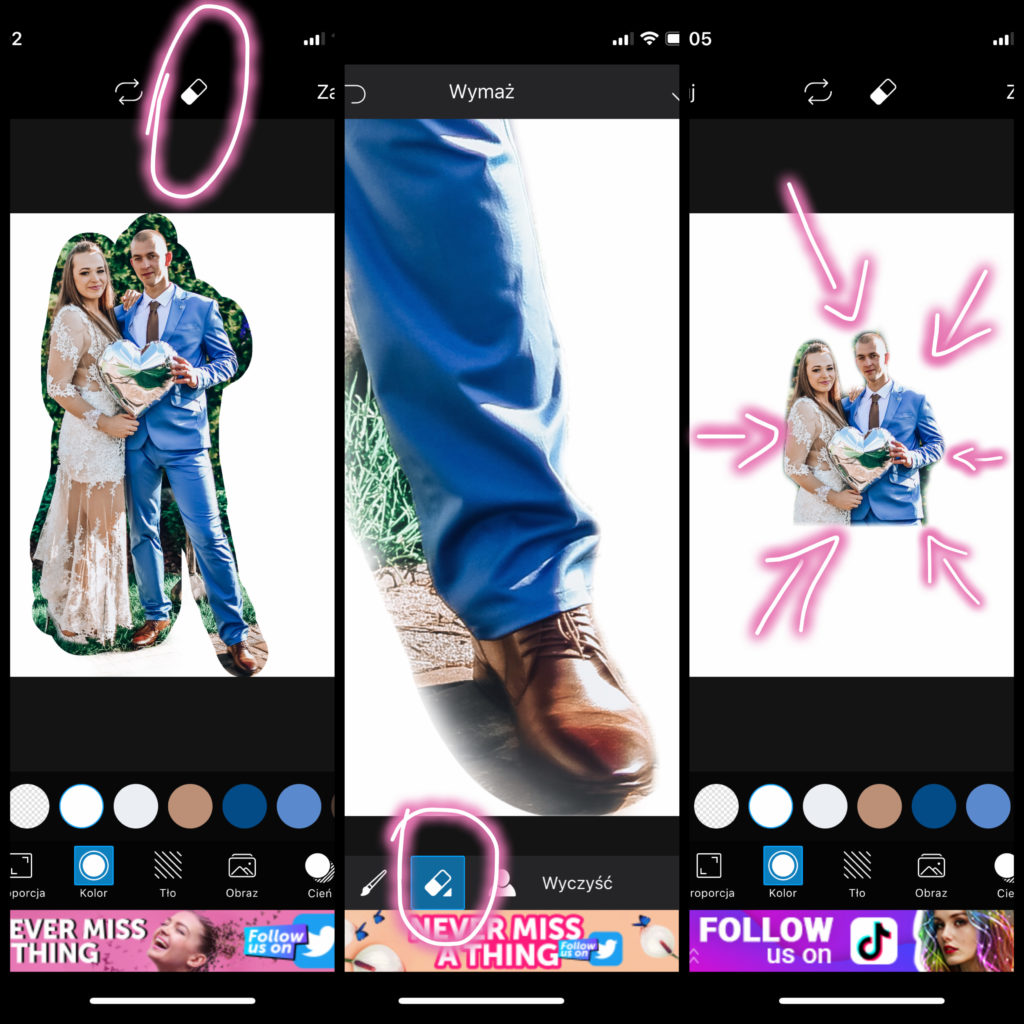Część z Was po zauważeniu, że mamy nowe zdjęcia profilowe na naszych portalach społecznościowych, napisała do mnie z pytaniem, w jaki sposób je zrobiłam. Muszę nieskromnie przyznać, że mi samej się one strasznie podobają i chętnie podzielę się z Wami tym, jak mi się udało takie cuda wyczarować. Jest to naprawdę dziecinnie proste, tylko wymaga poświęcenia czasu. Dzisiaj zdradzę pierwszy etap tworzenia grafiki, czyli usunięcie tła ze zdjęcia. Zapraszam do instrukcji poniżej ?.
1. PicsArt
Najważniejszym punktem jest oczywiście zainstalowanie aplikacji. Polecam z całego serducha PicsArt. Mam go od dawna, ale dopiero ostatnio odkryłam pełne możliwości tego programu. Aplikacja jest darmowa, ale można wykupić wersję płatną. Mi na razie wystarcza wersja podstawowa ?. W wersji rozszerzonej jest więcej naklejek, filtrów i efektów (i brak reklam). Kusi przede wszystkim większy wybór naklejek, ale darmowych też jest od groma, więc na pierwsze kilka tygodni/miesięcy zabawy z aplikacją na bank Wam wystarczy ?.
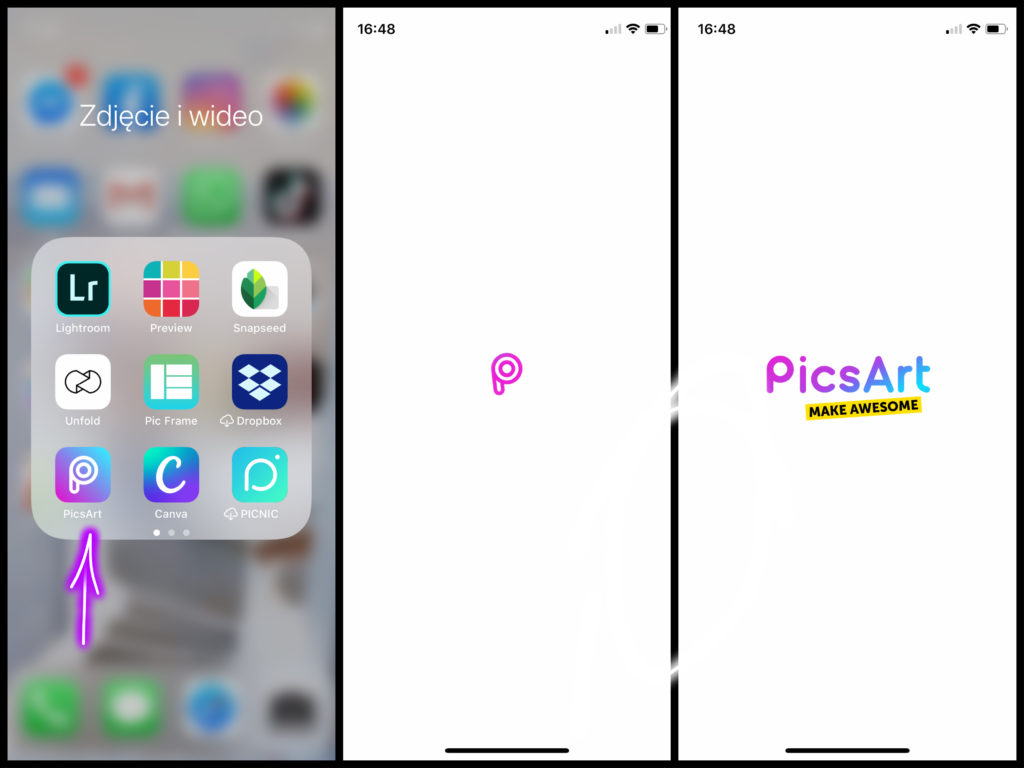
2. Importujemy zdjęcie
Otwieramy aplikację i klikamy „+” na dole ekranu. Przechodzimy do wyboru zdjęcia do edycji – po kliknięciu we „wszystkie zdjęcia” otworzy się Wasza galeria. Stukamy palcem w zdjęcie, które chcemy edytować ?.
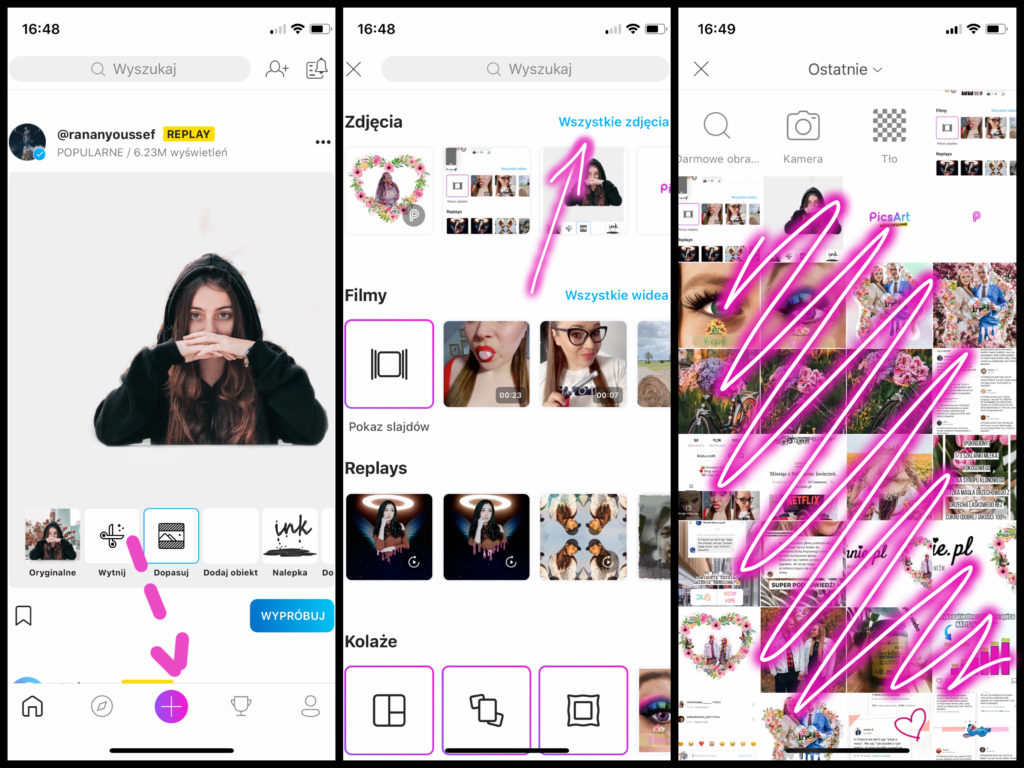
3. Wycięcie tła
Teraz klikamy opcję „wytnij”. Na dole wyświetlą nam się ikonki osoby i taka przerywana linia. Jeżeli chcecie automatycznie zaznaczyć postać do wycięcia, wybierzcie osobę. Jeżeli natomiast chcecie ręcznie zaznaczać obszar, wybierzcie tą pętelkę. Ja wybieram osobę i później pisakiem zaznaczam odrobinę szerszy obszar. Klikamy „zapisz”.

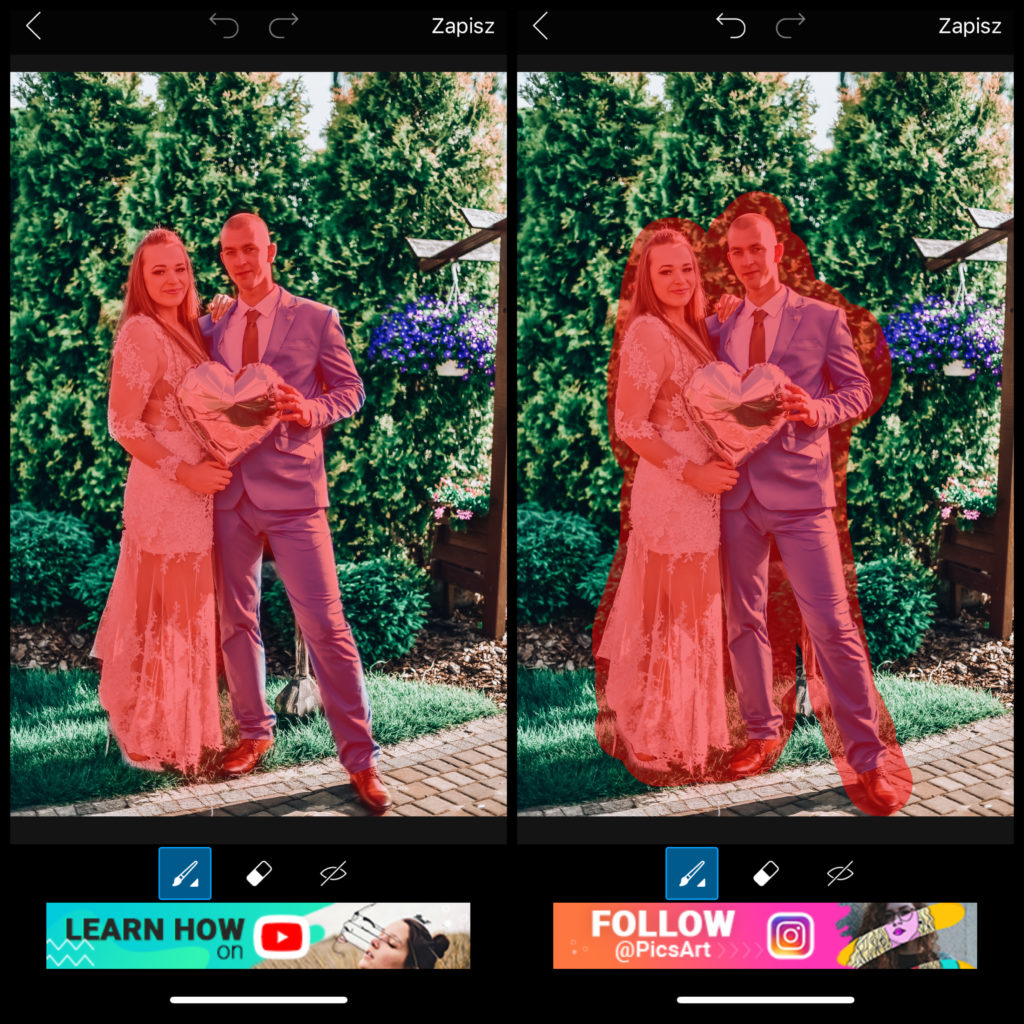
4. Dopasowanie
Teraz przejdziemy do dopasowywania, ponieważ nadal mamy trochę niepotrzebnego tła na zdjęciu. Klikamy w opcję „dopasuj”. Możemy tutaj wybrać nowe tło dla zdjęcia (jednolity kolor, tła z galerii PicsArt, albo nasze zdjęcie) oraz je przemieścić. Ja zostawiam białe. Teraz klikamy w gumkę na górze i bawimy się w usuwanie reszty niechcianego tła. Można obrazek przybliżać, a wielkość gumki zmniejszać/powiększać. Jeżeli coś nam się za dużo wymaże, to klikamy w pisak na dole i mażemy nim po obszarze, który chcemy przywrócić, albo stukamy w strzałkę „cofnij” u góry. To najbardziej czasochłonny etap. Jak już go wykonamy, to klikamy „zastosuj” i mamy przygotowane zdjęcie do dalszej edycji ?. Moja rada jest taka, żeby przy wymazywaniu zostawić obrazek jak największy, a dopiero po akcji z gumką zmniejszyć go do rozmiaru nam pasującego.
Mam nadzieję, że spodobał się Wam ten mały tutorial i wpadniecie na kolejne części. Jeżeli będziecie korzystać z moich rad, to oznaczajcie mnie na Instagramie, żebym zobaczyła Wasze dzieła ?❤️.
PS. Ja w PicsArt robię też wszystkie kolaże na bloga. Ta aplikacja to złoto i znajduje się w mojej top 3 (z Lightroom’em i Snapseed’em).